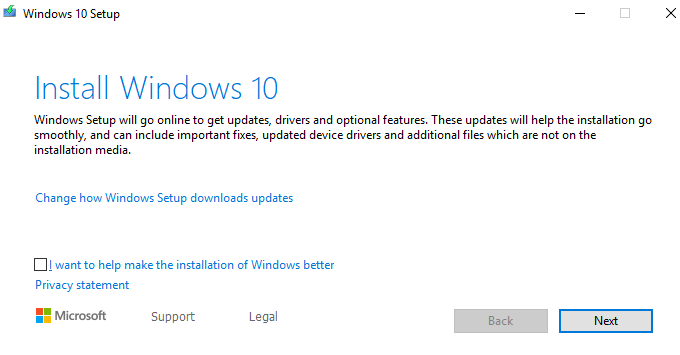3月份,我写了关于在USB记忆棒上制作MacOS安装程序 的文章。但是您可能不知道完全可以使用Windows 10(或Windows的当前版本)进行此操作。
Windows随每台PC预先安装,但是有时USB版本变得无价。一种是当您无法正常安装操作系统更新时(去年发生在我身上)。第二个是如果您以擦拭和翻新旧计算机为生。拥有最新Windows版本的USB版本 使得重新安装系统变得异常简单。
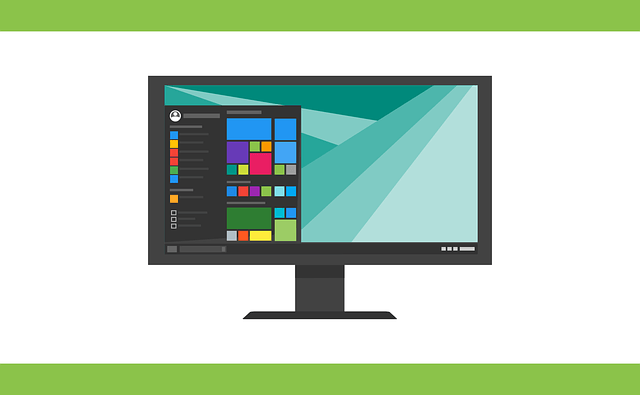
显然Windows不是免费的,因此,除了USB安装程序外,您还需要有效的合法许可证密钥。显然,我们无法为您提供帮助。但是安装程序?没问题。 Readon。
创建Windows安装USB记忆棒
在开始之前,值得指出的是,无论您将USB记忆棒放置在Windows的哪个版本都将是Microsoft提供的当前版本。这意味着将不包含任何后续补丁和更新,因为USB记忆棒显然不会自动更新。

因此,使用USB方法安装Windows后,您将需要定期检查Windows是否已更新。如果是这样,您将必须删除笔杆上的版本并将其替换为新版本。我要描述的整个过程不会花费很长时间,所以没什么大不了的。
擦拭USB记忆棒
第一步是确保USB记忆棒完全空白。如果您刚刚购买,它将已经是空白。但是,如果它是二手棍子,则需要对其进行格式化。 Doingso将擦除所有内容。该存储棒至少需要8GB的空间才能正确安装安装程序。
<!-In_content_1全部:[300x250] / dfp:[640x360]->
要格式化记忆棒,请在Windows资源管理器中右键单击它,然后单击“格式化”。
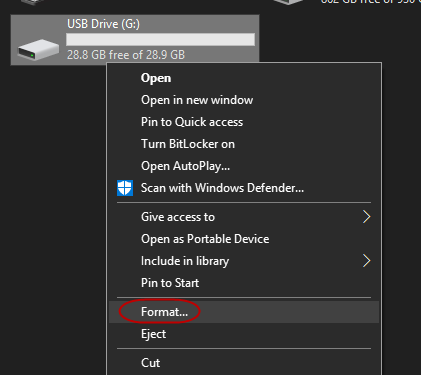
在出现的框中,单击“开始”以开始格式化过程。
要花费多长时间取决于操纵杆的使用方式和上面已经有多少数据。
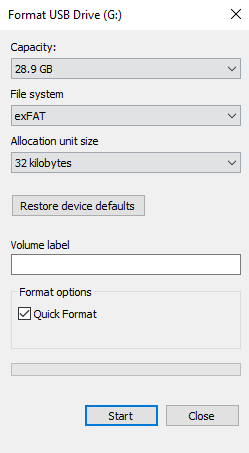
从Microsoft下载“媒体创建工具”
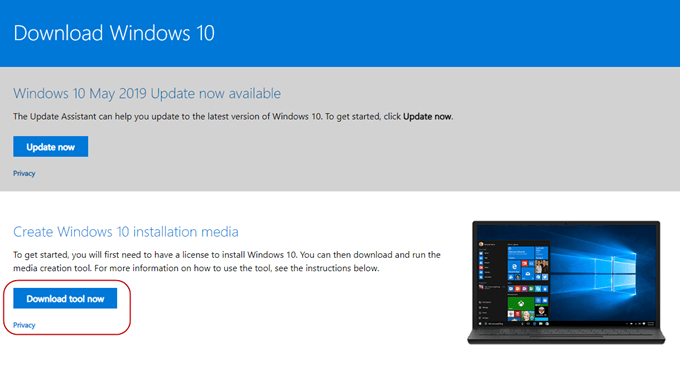
下一步,转到Microsoft网站和下载“媒体创建工具” 。这是一款便携式应用程序,因此无需安装。只需下载文件,然后双击即可开始使用。
选择安装程序格式
在扫描计算机以查看所需内容并要求您假装已阅读条款后和条件,安装程序现在将询问您要做什么。
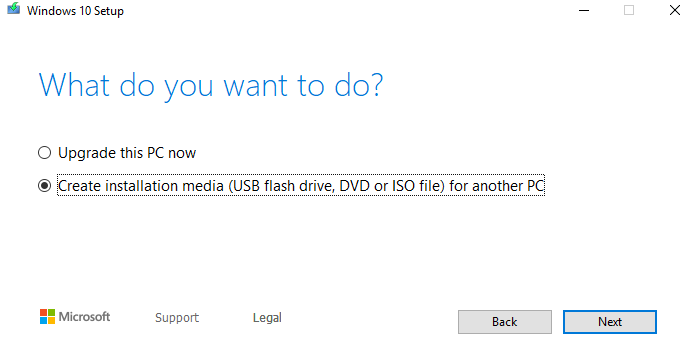
它已经看到Ihaven尚未安装最新的补丁程序,因此它为我提供了该补丁程序。但是我想制作一个安装程序USB,所以第二个选项是我想要的。您还可以将Windows 10放在DVD或ISO文件上,我将在下一篇文章中讨论ISO文件。至于DVD,我认为这样的做法不切实际且昂贵。
接下来,它将要求您选择Windows版本的语言以及您需要的32位还是64位。它将被认为是“推荐的选项”,但是如果您不同意其中的任何一个,只需取消选中框,然后选择所需的内容即可。
但是除非您有充分的理由并且知道什么您在做时,最好坚持使用推荐的选项。
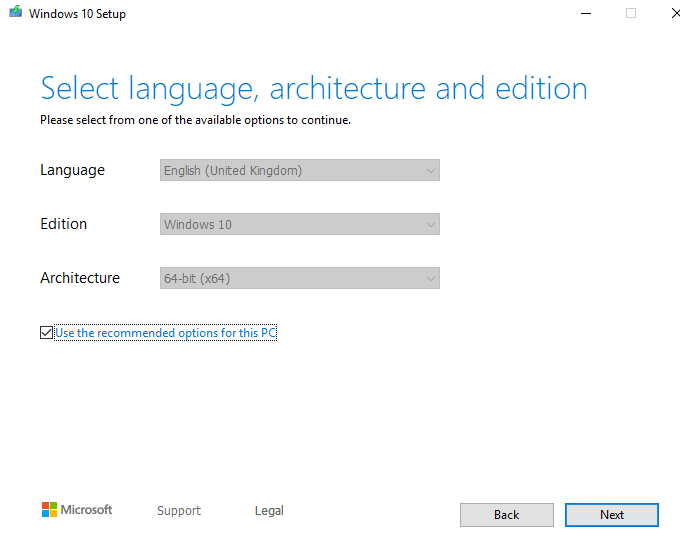
请记住,不要选择您没有有效许可证密钥的Windows版本!
现在,请确认您要使用USB选项而不是ISO文件。
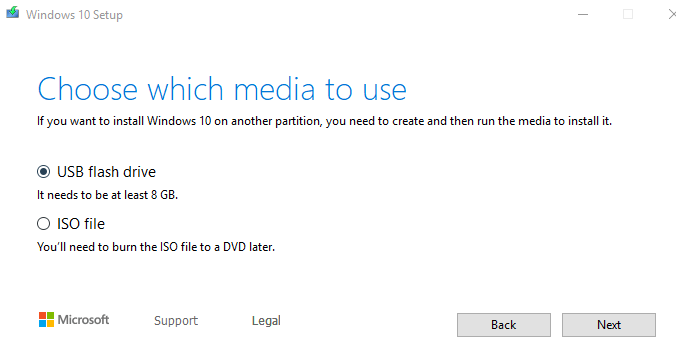
点击所需的USB记忆棒安装它。如果您未在列表中看到它,请单击“刷新驱动器列表”链接。
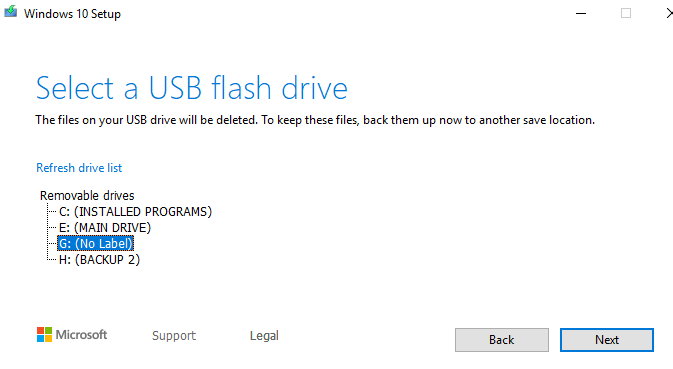
请特别注意选择正确的USB设备。我几乎选择了我的备份便携式硬盘,那将是一场灾难。
现在,请稍等片刻……。
您的安装程序现在将开始转移到USB记忆棒中。如进度屏幕所示,您可以在等待时继续使用PC。但是我的经验是,制作安装程序时PC的速度大大降低。
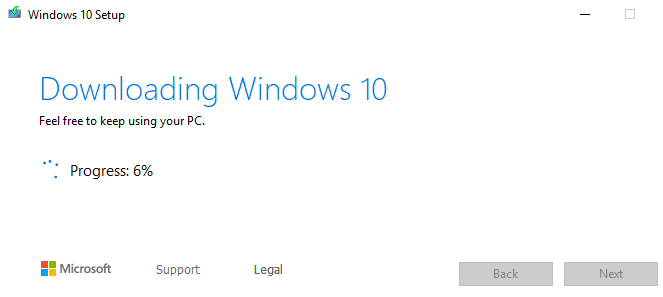
无论哪种方式,它都需要大约15分钟才能完成。
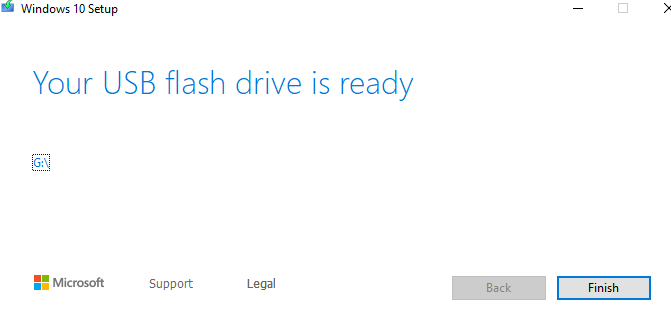
USB记忆棒现在的外观
现在,当您在WindowsExplorer中单击USB记忆棒时,将看到以下内容。 / p>

您唯一需要关注的文件您自己拥有的是“ setup.exe”文件。当您单击该按钮时,它将打开Windows安装窗口,然后将提示您输入许可证密钥。